电脑qq怎么删除聊天记录 电脑qq删除聊天记录的步骤
更新时间:2023-06-28 10:38:34作者:qiaoyun
许多人都喜欢在电脑中登录qq来使用,而我们在聊天的时候,都会留下聊天记录,有些人觉得这样不大安全,就想要将其删除,那么电脑qq怎么删除聊天记录呢?可以进入qq登录页面的消息管理进行删除,本文这就给大家演示一下电脑qq删除聊天记录的步骤,可以一起来学习一下吧。
方法如下
1、首先在电脑上双击打开“QQ”到登录页面。
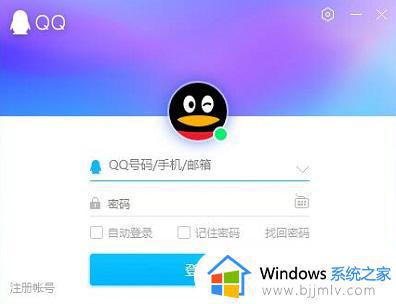
2、填入“账号和密码”,点击下方的“安全登录”。
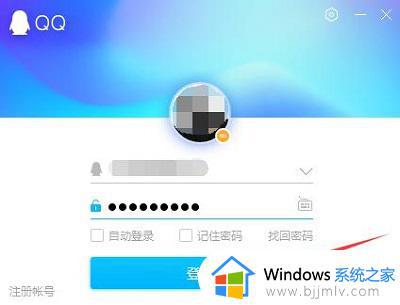
3、登录后主界面后,在左下角找到“三”图标,点击进入。
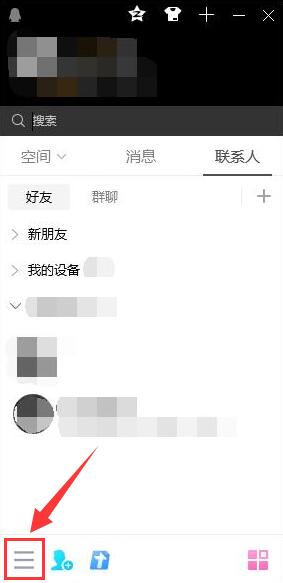
4、找到“消息管理”点击进入。
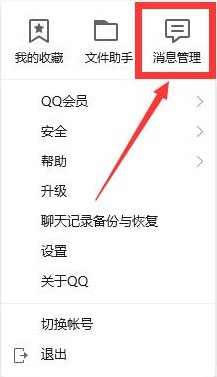
5、在弹出页面中找到想要删除消息记录的好友。
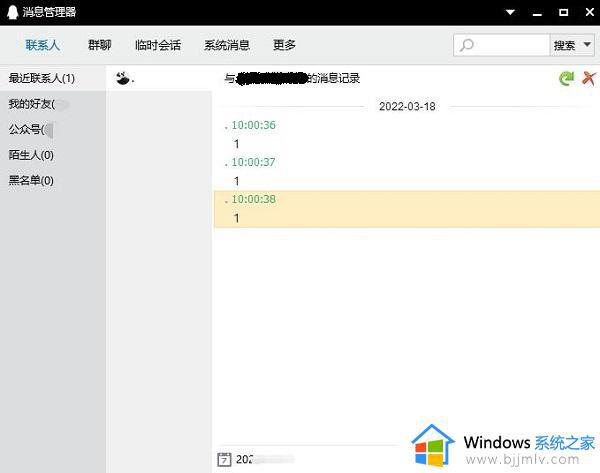
6、“选中”想要删除的单条聊天记录,点击右上角的“叉号”。
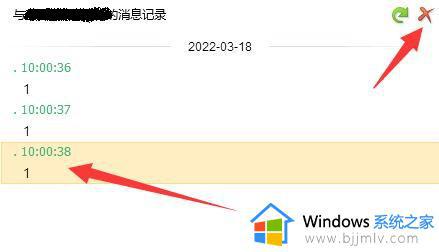
7、在弹窗中选择“是”即可删除单条记录
8、在空白处“右键点击”一下,即可选择“删除选中记录”或“删除更多记录”。
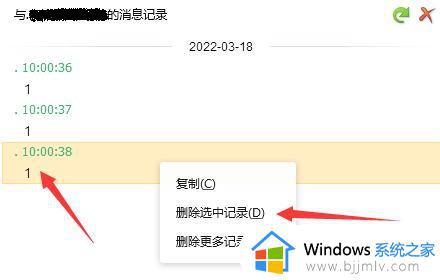
9、在弹窗中即可自行选择“删除全部”或部分聊天记录。
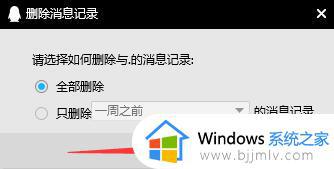
10、再次点击“是”确认,即可删除相应的消息记录了~
通过上述方法就可以将电脑qq中的聊天记录删除了,如果你也有需要的话,可以参考上述方法步骤来进行操作就可以了。
电脑qq怎么删除聊天记录 电脑qq删除聊天记录的步骤相关教程
- qq电脑怎么删除聊天记录 如何删除qq电脑端聊天记录
- 怎么删除qq的聊天记录 电脑如何清空qq聊天记录
- 电脑qq聊天记录怎么备份 电脑qq聊天记录备份步骤
- windows删除微信聊天记录怎么删除 windows如何删除微信聊天记录
- 电脑上的微信聊天记录如何彻底删除 电脑上微信的聊天记录怎么删除
- 如何找回qq的聊天记录?怎么能找回qq的聊天记录
- 怎么删除微信电脑版聊天记录 如何删除微信电脑版的聊天记录内容
- 电脑上怎么删除微信的聊天记录 在电脑上怎样删除微信的聊天记录
- 电脑里的微信聊天记录怎么删除 电脑上的微信聊天记录如何删除
- 电脑qq怎么查找历史聊天记录 电脑qq在哪查找以前的聊天记录
- 惠普新电脑只有c盘没有d盘怎么办 惠普电脑只有一个C盘,如何分D盘
- 惠普电脑无法启动windows怎么办?惠普电脑无法启动系统如何 处理
- host在哪个文件夹里面 电脑hosts文件夹位置介绍
- word目录怎么生成 word目录自动生成步骤
- 惠普键盘win键怎么解锁 惠普键盘win键锁了按什么解锁
- 火绒驱动版本不匹配重启没用怎么办 火绒驱动版本不匹配重启依旧不匹配如何处理
热门推荐
电脑教程推荐
win10系统推荐